

Imagine se ao invés de memorizar a URL de um site você tivesse que se lembrar de um número, como acontece com os telefones? Certamente, tudo seria muito mais complicado, não é mesmo? É justamente aí que entra em cena o DNS.

Um problema de DNS pode fazer com que mesmo digitando a URL certa, e sem nenhum problema aparente no site em questão, ele não seja carregado no seu celular ou PC. Por conta disso, existem algumas tecnologias que simplificam essa comunicação, tornando mais ágil o carregamento de páginas.
Neste artigo vamos entender um pouco mais sobre a função do DNS e como usar o DNS do Google, um serviço gratuito e que permite a você navegar mais rápido.
DNS é uma sigla para Domain Name System – Sistema de Nomes de Domínio, em tradução direta. O DNS é o responsável por converter uma URL – como www.meupositivo.com.br – em um endereço de IP, uma espécie de identidade digital requisitada pelos celulares e computadores quando acessamos um servidor.
Fazendo uma analogia, é como se você passasse a chamar as pessoas pelo número do CPF delas, e não mais pelo nome.
O sistema operacional Windows, o Android e mesmo um navegador web, seja lá qual for ele, têm os recursos necessários para transformar as URLs em endereços de IP, e vice-versa. Você não precisa instalar nenhum aplicativo diferente para ter acesso a todos esses recursos.
Porém, desde 2009 o Google criou um serviço chamado Google DNS. Ele tem a missão de fazer com que as requisições dos usuários, ou seja, a busca por uma URL, seja processada no data center mais próximo de onde você está. Isso permite que o navegador retorne resultados mais rápidos, aumentando a velocidade de carregamento das páginas e reduzindo as taxas de erro.

Com isso, o Google atende a uma de suas missões, que é a de tornar a internet mais acessível para um número maior de pessoas. Não tem milagre: trata-se de uma solução lógica e que utiliza da maneira mais inteligente os múltiplos data centers que o Google tem espalhados pelo mundo.
Portanto, os principais benefícios de usar o DNS do Google são:
Aumento da velocidade de navegação: seu navegador leva menos tempo para fazer requisições de acesso e receber os resultados.
Diminuição da latência: para evitar falhas de cache, o tempo de resposta entre um comando e a execução dele é reduzido – algo ideal para jogos online, por exemplo.
Mais segurança: o Google usa tecnologias de ponta de segurança digital para evitar ataques como os de falsificação de DNS e de negação de serviço (DDoS).
Agora que você já sabe o que é DNS e como funciona o DNS do Google, é hora de aprender a utilizar esse serviço. Não é preciso baixar, nem instalar nada no seu computador ou celular. Veja o passo a passo para mudar o DNS no Windows e no Android.
Passo 1: Acesse o menu “Iniciar”.
Passo 2: Em “Configurações”, vá em “Rede e Internet” e depois em “Wi-Fi”.
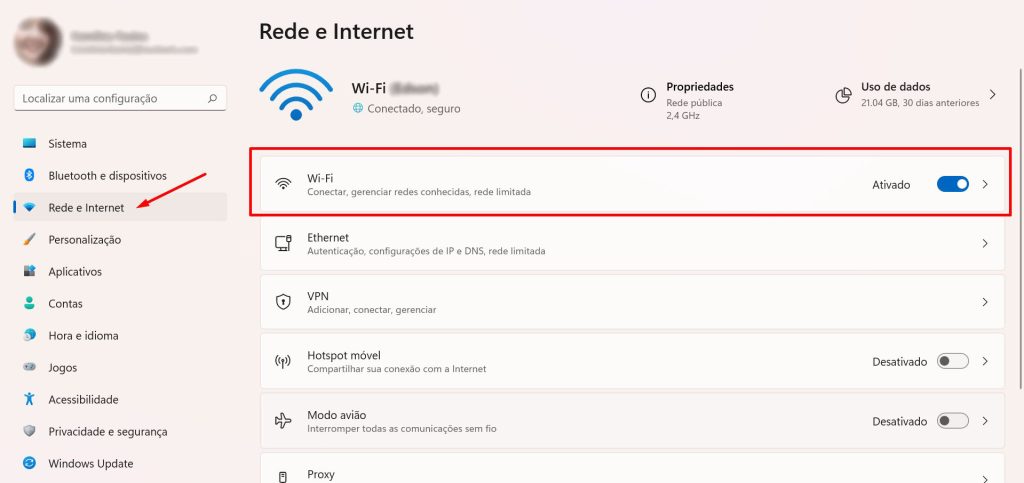
Passo 3: Escolha a opção “Propriedades da Rede Wi-fi”.
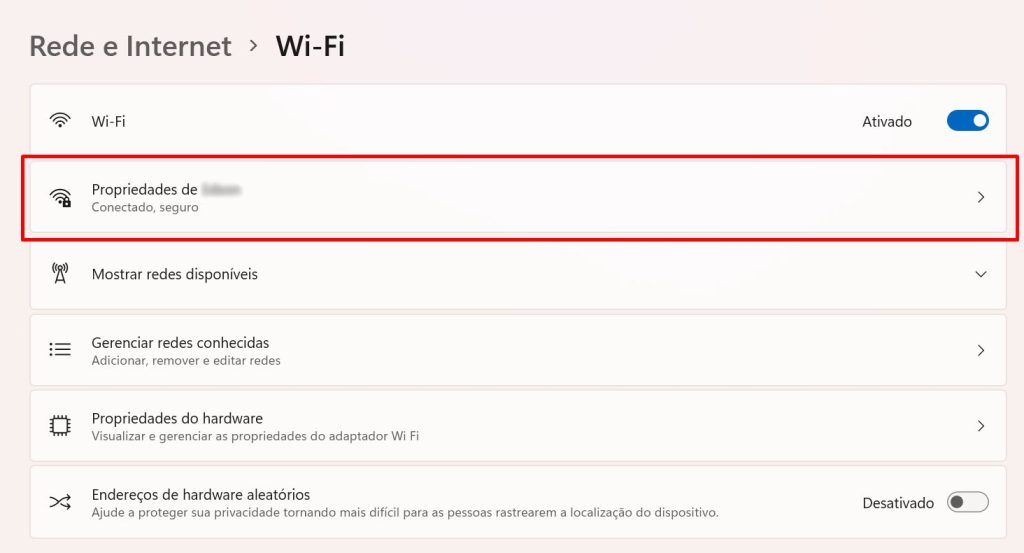
Passo 4: Clique no botão “Editar” na aba “Atribuição de Servidor DNS”.
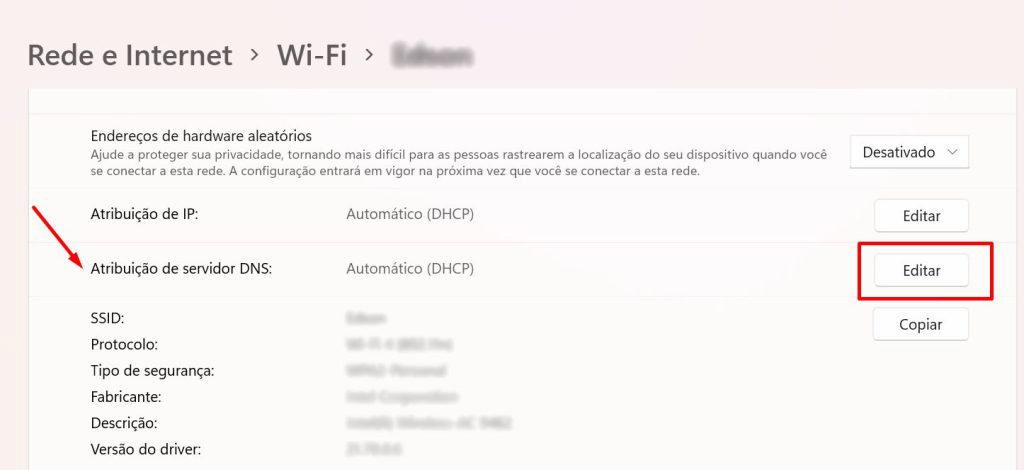
Passo 5: Altere a configuração para “Manual”.
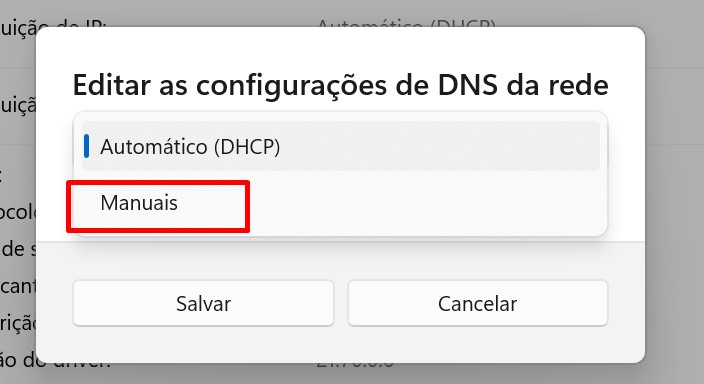
Passo 6: Selecione a opção “IPv4”. Nos servidores de DNS, informe os seguintes valores:
Passo 7: Clique em “Salvar” para salvar as alterações.
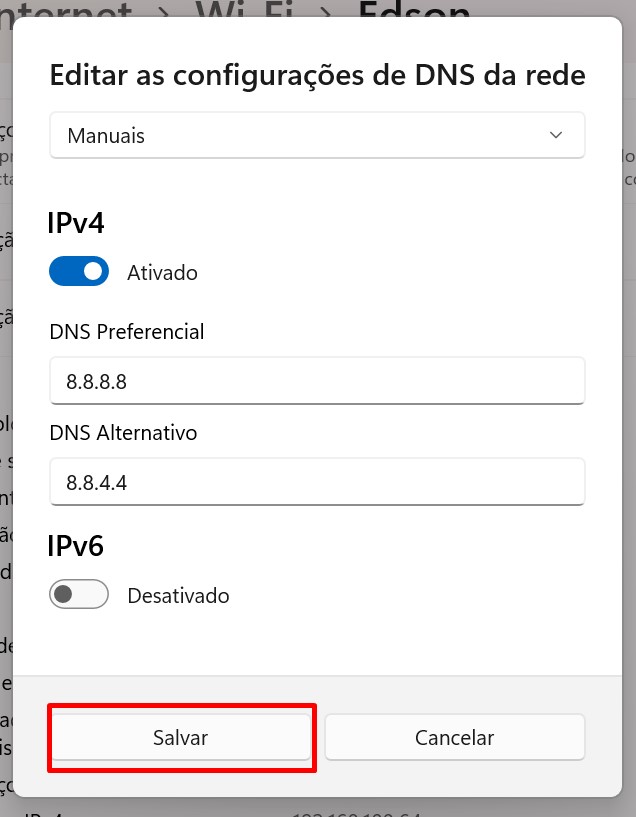
Passo 1: Acesse o app “Configurações”.
Passo 2: Ative a opção “Wi-Fi” e mantenha pressionado o ícone.
Passo 3: Selecione “Gerenciar configurações de rede” e vá em “Opções avançadas”.
Passo 4: Mude a opção “Configurações de IP” para “Estático”.
Passo 5: Nos servidores de DNS, informe os seguintes valores:
Passo 6: Toque em “Salvar”.
Se você curte dicas e conteúdos sobre a web, não deixe de acompanhar o blog da Positivo. Por lá, postamos tutoriais, atualizações e muito mais.